
တစ်ခါတစ်ရံတီဗီသို့မဟုတ်မအောင်မြင်မှုများကို firmware များသို့မဟုတ်မအောင်မြင်မှုများကိုဖယ်ရှားပြီးနောက်ထည့်သွင်းထားသော application များဖယ်ရှားခြင်းခံရသည်။ ၎င်းသည် YouTube နှင့်ဗီဒီယို hosting နှင့်ဗီဒီယိုများနှင့်သက်ဆိုင်သည်။ သင်အနည်းငယ်ရိုးရှင်းသောလုပ်ရပ်များကိုသာပြန်လည်ဒေါင်းလုတ် လုပ်. install လုပ်နိုင်သည်။ LG TV ကို သုံး. ဤလုပ်ငန်းစဉ်နှင့်ရင်းနှီးကျွမ်းဝင်ပါစေ။
LG TV တွင် YouTube လျှောက်လွှာကို install လုပ်ခြင်း
အစပိုင်းတွင်စမတ်တီဗီလုပ်ဆောင်မှုရှိသောရုပ်မြင်သံကြားများ၏မော်ဒယ်များအားလုံးနီးပါးတွင် YouTube embedded application ပစ္စုပ္ပန်ဖြစ်သည်။ သို့သော်အထက်တွင်ဖော်ပြခဲ့သည့်အတိုင်းအချို့သောလုပ်ရပ်များသို့မဟုတ်ပြ problems နာများကြောင့်၎င်းကိုဖျက်ပစ်နိုင်သည်။ Re-installation နှင့် configuration ကိုမိနစ်အနည်းငယ်အတွင်းဖြင့်ကိုယ်တိုင်ပြုလုပ်သည်။ အောက်ပါညွှန်ကြားချက်များကိုသာလိုက်နာရန်သာလိုအပ်သည်။
- TV ကိုဖွင့်ပါ, console ပေါ်ရှိ "Smart" ခလုတ်ကိုရှာပြီးဤ mode သို့သွားရန်၎င်းကိုနှိပ်ပါ။
- လျှောက်လွှာများစာရင်းကိုချဲ့ထွင်ပြီး LG စတိုးဆိုင်သို့သွားပါ။ ဒီကနေ, တီဗီမှရရှိနိုင် programs အားလုံး install လုပ်ခြင်း။
- ပေါ်လာသည့်စာရင်းတွင် "YouTube" ကိုရှာပါသို့မဟုတ်ထိုတွင်လျှောက်လွှာ၏အမည်ကိုရေးသားခြင်းဖြင့်ရှာဖွေမှုကိုသုံးနိုင်သည်။ ထိုအခါတစ်ခုသာစာရင်းထဲတွင်ပြလိမ့်မည်။ installation စာမျက်နှာသို့သွားရန် YouTube ကိုရွေးချယ်ပါ။
- ယခုသင်သည် YouTube application 0 င်းဒိုးတွင်ရှိနေသည်, "Install" သို့မဟုတ် "Install" ကို နှိပ်. လုပ်ငန်းစဉ်ပြီးစီးရန်စောင့်ဆိုင်းရန်လုံလောက်သည်။

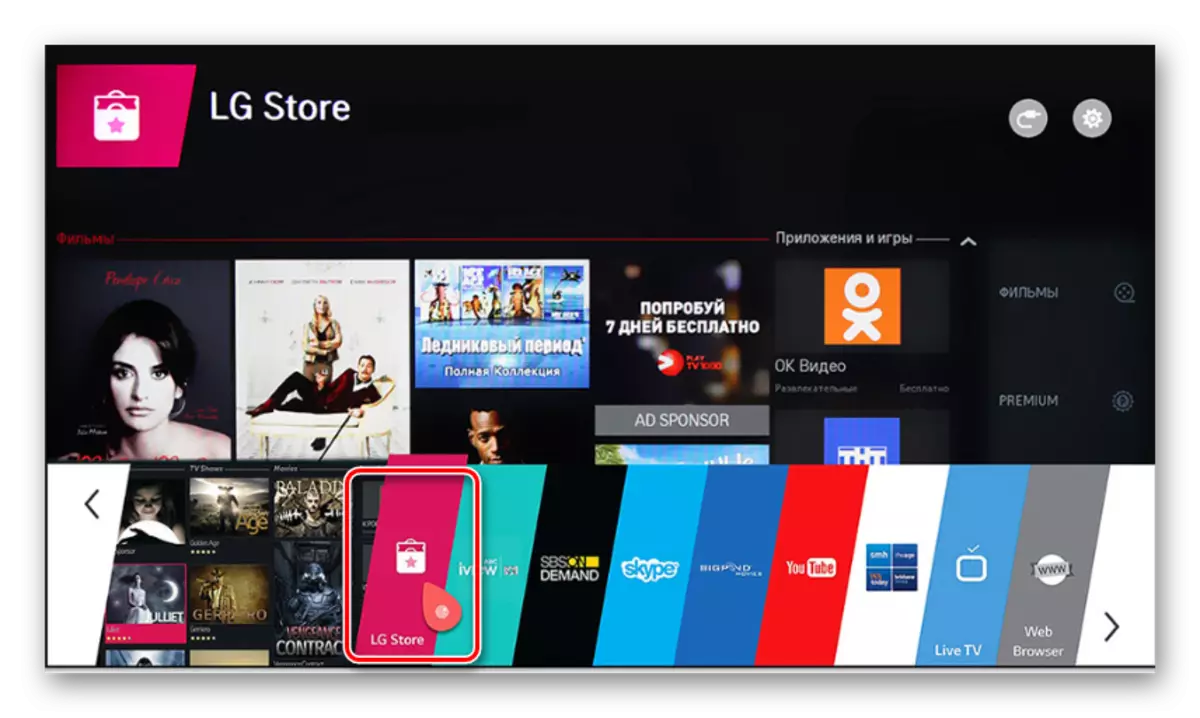

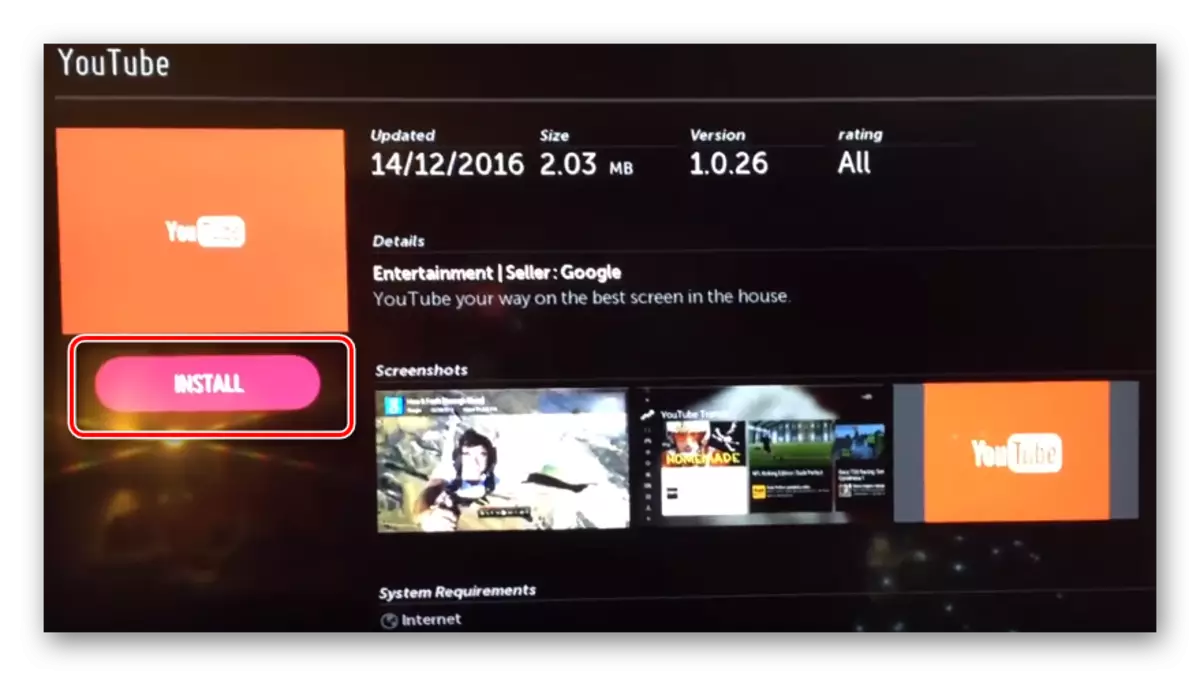
ယခု YouTube သည် install လုပ်ထားသောပရိုဂရမ်များစာရင်းတွင်ရှိလိမ့်မည်။ ၎င်းကိုသင်အသုံးပြုနိုင်သည်။ ထို့နောက်၎င်းသည် roller များကိုကြည့်ရှုရန်သို့မဟုတ်ဖုန်းမှတဆင့်ဆက်သွယ်မှုကိုသာကြည့်ရှုရန်သာဖြစ်သည်။ ဤလုပ်ငန်းစဉ်၏ကွပ်မျက်ခြင်းနှင့် ပတ်သက်. ပိုမိုဖတ်ရှုပါ။ အောက်ဖော်ပြပါရည်ညွှန်းချက်ကိုဖတ်ပါ။
ဆက်ဖတ်ရန် - Youtube ကို TV သို့ချိတ်ဆက်ပါ
ထို့အပြင် connection ကိုမိုဘိုင်းစက်ပစ္စည်းမှသာမကလုပ်ဆောင်သည်။ သင်၏အကောင့်များနှင့်အခြားပစ္စည်းကိရိယာများမှ TV ရှိကွန်ပျူတာများနှင့်အခြားကိရိယာများမှသင်၏အကောင့်များကို 0 င်ရောက်ပြီးသင်၏ roller များကိုကြည့်ရှုရန် Wi-Fi ကွန်ယက်ကိုသာအသုံးပြုပါ။ ၎င်းကိုအထူးကုဒ်တစ်ခုမိတ်ဆက်ခြင်းကို အသုံးပြု. ပြုလုပ်သည်။ ဤနည်းဖြင့်တီဗွီနှင့်ချိတ်ဆက်ရန်လိုအပ်ပါကကျွန်ုပ်တို့၏ဆောင်းပါးရည်ညွှန်းချက်ကိုအောက်တွင်ဖတ်ရန်အကြံပြုပါသည်။ ၎င်းတွင်လုပ်ဆောင်ချက်များအားလုံးကိုဖြည့်ဆည်းရန်အသေးစိတ်ညွှန်ကြားချက်များကိုသင်တွေ့လိမ့်မည်။
Read more: Youtube အကောင့်ကို TV သို့ဆက်သွယ်ပါ
သင်မြင်နိုင်သည့်အတိုင်း Smart TV အထောက်အပံ့ဖြင့် LG တီဗီများအတွက် YouTube application ကိုပြန်လည်တပ်ဆင်ခြင်းသည်အချိန်များစွာမယူပါ။ ပရိုဂရမ်သည်မှန်ကန်စွာအလုပ်လုပ်နိုင်ရန်ညွှန်ကြားချက်များကိုလိုက်နာပါ။ သို့ဆိုလျှင်မည်သည့်စက်ပစ္စည်းမှမဆိုဆက်သွယ်နိုင်ခဲ့သည်။
ကြည့်ရှုပါ - သင်၏ကွန်ပျူတာကို HDMI မှတဆင့်တီဗွီနှင့်ချိတ်ဆက်ပါ
